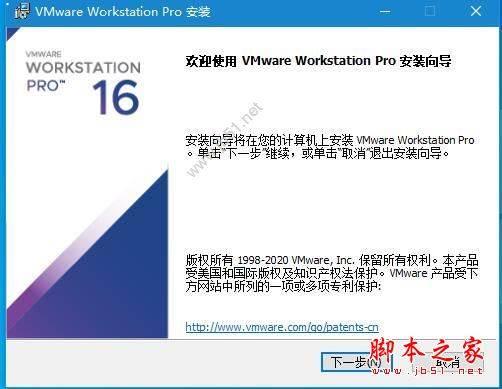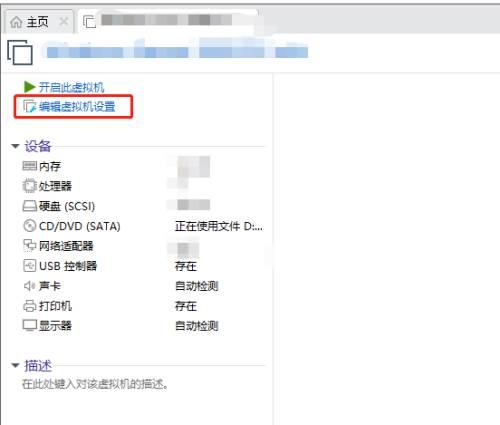小伙伴们知道vmware Workstation怎么部署ASA防火墙吗?今天小编就来讲解Vmware
Workstation部署ASA防火墙的方法,感兴趣的快跟小编一起来看看吧,希望能够帮助到大家。
第一步:点击文件下的打开,选择ASA84文件。
第二步:输入名称,选择存放位置,然后点击导入。
第三步:导入完成后,点击编辑设置。
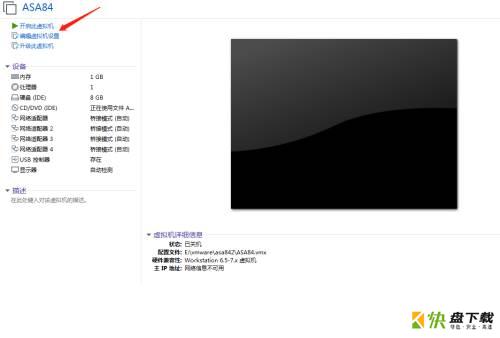
第四步:点击添加串行端口,然后点击完成。
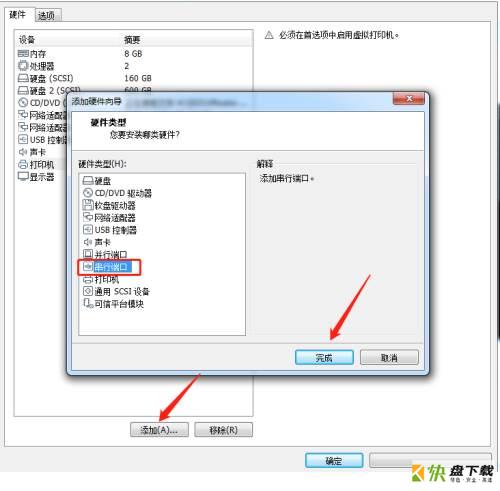
第五步:选择串行端口,点击使用命名的管道,输入管道名,然后确定。
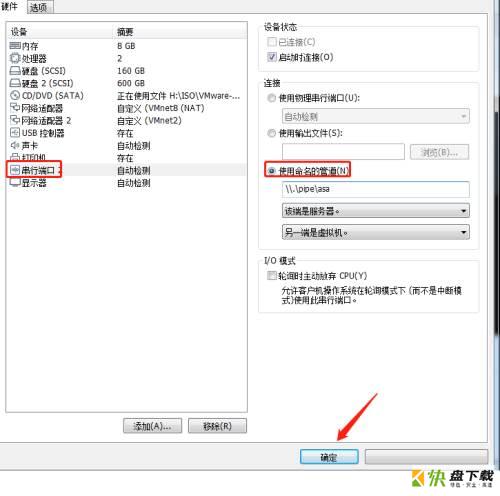
以上就是小编给大家带来的Vmware Workstation怎么部署ASA防火墙的全部内容,希望能够帮助到大家哦。